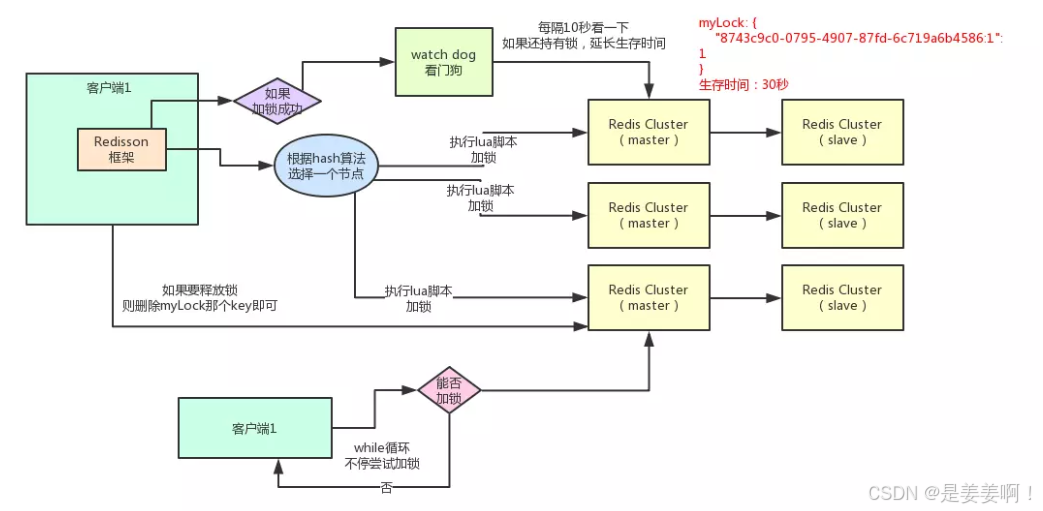文章目录
- 🌍一. 数据交换--JSON
- ❄️1. JSON介绍
- ❄️2. JSON 快速入门
- ❄️3. JSON 对象和字符串对象转换
- ❄️4. JSON 在 java 中使用
- ❄️5. 代码演示
- 🌍二. 异步请求--Ajax
- ❄️1. 基本介绍
- ❄️2. JavaScript 原生 Ajax 请求
- ❄️3. JQuery 的 Ajax 请求
- 🌍三. 线程数据共享和安全 -ThreadLocal
- ❄️1. ThreadLocal基本介绍
- ❄️2. 源码分析
🙋♂️ 作者:@whisperrr.🙋♂️
👀 专栏:JavaWeb👀
💥 标题:【JavaWeb12】数据交换与异步请求:JSON与Ajax的绝妙搭配是否塑造了Web的交互革命?💥
❣️ 寄语:比较是偷走幸福的小偷❣️
前言:
数据交换和异步请求技术在Web开发中扮演着举足轻重的角色。JSON和Ajax作为这两大技术的代表,已经成为了前端工程师必备的技能。本文将带您深入了解JSON与Ajax的原理、应用场景和细节说明,助您在Web开发领域更进一步。
🌍一. 数据交换–JSON
❄️1. JSON介绍
1.JSON 指的是 JavaScript 对象表示法(JavaScript Object Notation)
2.JSON 是轻量级的文本数据交换格式
3.JSON 独立于语言 [解读:即 java 、php、asp.net , go 等都可以使用 JSON]
4.JSON 具有自我描述性,更易理解, 一句话,非常的好用…

❄️2. JSON 快速入门
1.JSON 的定义格式
var 变量名 = { "k1" : value, // Number 类型"k2" : "value", // 字符串类型"k3" : [],// 数组类型"k4" : {}, // json 对象类型"k5" : [{},{}] // json 数组};
2.解读 JSON 规则
- 映射(元素/属性)用冒号 : 表示,“名称”:值 , 注意名称是字符串,因此要用双引号引起来
- 并列的数据之间用逗号 , 分隔。“名称 1”:值,“名称 2”:值
- 映射的集合(对象)用大括号 {} 表示。{“名称 1”:值,“名称 2”:值}
- 并列数据的集合(数组)用方括号 [] 表示。 [{“名称 1”:值,“名称 2”:值}, {“名称 1”:值," 名称 2":值}]
- 元素值类型:
string, number, object, array, true, false, null
3.JSON 快速入门案例
<!DOCTYPE html>
<html lang="en">
<head>
<meta charset="UTF-8">
<title>json 快速入门案例</title>
<script type="text/javascript">
var myJson = { "key1": "教育", // 字符串"key2": 123, // Number "key3": [1, "hello", 2.3], // 数组"key4": {"age": 12, "name": "jack"}, //json 对象"key5": [ //json 数组{"k1": 10, "k2": "milan"}, {"k3": 30, "k4": "smith"}]
};
//访问 json 的属性
console.log("key1= " + myJson.key1);
// 访问 json 的数组属性
console.log("key3[1]= " + myJson.key3[1]); // hello
// 访问 key4 的 name 属性
console.log("name= " + myJson.key4.name); // jack
// 访问 key5 json 数组的第一个元素
console.log("myJson.key5[0]= " + myJson.key5[0]); //[object, object]
console.log("myJson.key5[0].k2= " + myJson.key5[0].k2)// milan
</script>
</head>
<body>
<h1>json 快速入门案例</h1>
</body>
</html>
❄️3. JSON 对象和字符串对象转换
1.应用案例
JSON.stringify(json)功能: 将一个 json 对象转换成为 json 字符串 [简单说名字来源.]SerializeJSON.parse( jsonString )功能: 将一个 json 字符串转换成为 json 对象
代码演示:
<!DOCTYPE html>
<html lang="en">
<head>
<meta charset="UTF-8">
<title>JSON 对象和字符串对象转换</title>
<script type="text/javascript">
// 一个 json 对象
var jsonObj = {"name": "韩顺平教育", age: 10};
//JSON 是一个 build-in 对象,内建对象,有方法可以使用
console.log(JSON)
// 把 json 对象转换成为字符串对象
var jsonStr = JSON.stringify(jsonObj);
console.log(jsonStr);
// 把 json 对象的字符串,转换成为 json 对象
var jsonObj2 = JSON.parse(jsonStr);
console.log(jsonObj2);
</script>
</head>
<body>
<h1>JSON 对象和字符串对象转换</h1>
</body>
</html>
2.注意事项和细节
1.JSON.springify(json 对 象) 会 返 回对 应 string, 并 不 会影 响 原 来 json 对 象.
2.JSON.parse(string) 函数会返回对应的 json 对象, 并不会影响原来 string.
3.在定义 Json 对象时, 可以使用' '表示字符串.
比如var json_person = {"name": "jack", "age": 100};
也可以写成var json_person = {'name': 'jack', 'age': 100};
4.但是在把原生字符串转成 json 对象时, 必须使用"", 否则会报错
比如:var str_dog = "{'name':'小黄狗', 'age': 4}"; 转 json 就会报错.
5.JSON.springify(json 对象) 返回的字符串, 都是 “” 表示的字符串, 所以在语法格式正确的情况下, 是可以重新转成 json 对象的.
❄️4. JSON 在 java 中使用
1.说明
- java 中使用 json,需要引入到第 3 方的包
gson.jar - Gson 是 Google 提供的用来在 Java 对象和 JSON 数据之间进行映射的 Java 类库。
- 可以对 JSON 字符串 和 Java 对象相互转换
2.JSON 在 Java 中应用场景
- Javabean 对象和 json 字符串 的转换
- List 对象和 json 字符串 的转换
- map 对象和 json 字符串 的转换
3.应用场景示意图

❄️5. 代码演示
1.代码演示:演示javabean 和 json字符串的转换
//创建一个gson对象,做完一个工具对象使用Gson gson = new Gson();//演示javabean 和 json字符串的转换Book book = new Book(100, "零基础学Java");//1. 演示把javebean -> json字符串String strBook = gson.toJson(book);System.out.println("strBook=" + strBook);//2. json字符串->javabeanBook book2 = gson.fromJson(strBook, Book.class);System.out.println("book2=" + book2);
解读
(1) strBook 就是 json字符串
(2) Book.class 指定将 json字符串转成 Book对象
(3) 底层是反射机制
2.代码演示:演示把list对象 -> json字符串
//1. 演示把list对象 -> json字符串List<Book> bookList = new ArrayList<>();bookList.add(new Book(200, "天龙八部"));bookList.add(new Book(300, "三国演义"));//因为把对象,集合转成字符串, 相对比较简单//底层只需要遍历, 按照json格式拼接返回即可String strBookList = gson.toJson(bookList);System.out.println("strBookList= " + strBookList);
因为把对象,集合转成字符串, 相对比较简单
底层只需要遍历, 按照json格式拼接返回即可
3.代码演示:演示把json字符串 -> list对象
(1) 如果需要把json字符串 转成 集合这样复杂的类型, 需要使用gson提供的一个类
(2) TypeToken , 是一个自定义泛型类, 然后通过TypeToken来指定我们需要转换成的类型
Type type = new TypeToken<List<Book>>() {}.getType();List<Book> bookList2 = gson.fromJson(strBookList, type);System.out.println("bookList2= " + bookList2);
(1) 返回类型的完整路径java.util.List<com.hspedu.json.Book>
(2) gson的设计者,需要得到类型的完整路径,然后进行底层反射
(3) 所以gson 设计者就提供TypeToken, 来搞定.
== 使用TypeToken , 为什么要加 {}==
首先我们看一下TypeToken的源码
com.google.gson.reflectpublic class TypeToken<T> {final Class<? super T> rawType;final Type type;final int hashCode;protected TypeToken() {this.type = getSuperclassTypeParameter(this.getClass());this.rawType = Types.getRawType(this.type);this.hashCode = this.type.hashCode();}
(1) 如果我们
new TypeToken<List<Book>>()
错误提示'TypeToken()' has protected access in 'com.google.gson.reflect.TypeToken'
(2) 因为TypeToken 的无参构造器是protected , 而new TypeToken<List<Book>>()就是调用其无参构造器
(3) 根据java基础, 如果一个方法是protected,而且不在同一个包,是不能直接访问的, 因此报错
(4) 为什么new TypeToken<List<Book>>(){}使用就可以,这里就涉及到匿名内部类的知识.
(5) 当new TypeToken<List<Book>>(){} 其实这个类型就是不是 TypeToken 而是一个匿名内部类(子类),继承
(6) 而且这个匿名内部类是有自己的无参构造器(隐式), 根据java基础规则 当执行子类的无参构造器时, 默认super();
4.代码演示:演示把mapt对象 -> json字符串(与list基本一致)
//把map对象->json字符串Map<String, Book> bookMap = new HashMap<>();bookMap.put("k1", new Book(400, "射雕英雄传"));bookMap.put("k2", new Book(500, "西游记"));String strBookMap = gson.toJson(bookMap);System.out.println("strBookMap=" + strBookMap);// 把json字符串 -> map对象// new TypeToken<Map<String, Book>>() {}.getType()=> java.util.Map<java....String,com.hspedu.json.Book>Map<String, Book> bookMap2 = gson.fromJson(strBookMap,new TypeToken<Map<String, Book>>() {}.getType());
🌍二. 异步请求–Ajax
❄️1. 基本介绍
1.Ajax 是什么
- AJAX 即"Asynchronous Javascript And XML"(异步 JavaScript 和 XML)
- Ajax 是一种浏览器异步发起请求(指定发哪些数据),局部更新页面的技术
Ajax 经典应用场景 - 搜索引擎根据用户输入关键字,自动提示检索关键字
- 动态加载数据,按需取得数据【树形菜单、联动菜单…】
- 改善用户体验。【输入内容前提示、带进度条文件上传…】
- 电子商务应用。 【购物车、邮件订阅…】
- 访问第三方服务。【访问搜索服务、rss 阅读器】
- 页面局部刷新
2.Ajax 原理示意图

❄️2. JavaScript 原生 Ajax 请求
1 Ajax 文档
首先给大家推荐一下Ajax的在线文档
https://www.w3school.com.cn/js/js_ajax_intro.asp
2.通过下面的问题来引出Ajax
点击验证用户名, 使用 ajax 方式, 服务端验证该用户名是否已经占用了, 如果该用户已经占用, 以 json 格式返回该用户信息
<script type="text/javascript">window.onload = function () { //页面加载后执行functionvar checkButton = document.getElementById("checkButton");//给checkButton绑定onclickcheckButton.onclick = function () {//1. 创建XMLHttpRequest对象(!!!) [ajax引擎对象]var xhr = new XMLHttpRequest();// 获取用户填写的用户名var uname = document.getElementById("uname").value;//2. 准备发送指定数据 open, send //(1)"GET" 请求方式可以 GET/POST//(2)"/ajax/checkUserServlet?username=" + uname 就是 url//(3)true , 表示异步发送xhr.open("GET", "/ajax/checkUserServlet?uname=" + uname, true);//在send函数调用前,给XMLHttpRequest 绑定一个事件onreadystatechange//该事件表示,可以去指定一个函数,当数据变化,会触发onreadystatechange// 每当 xhr对象readyState 改变时,就会触发 onreadystatechange 事件xhr.onreadystatechange = function () {//如果请求已完成,且响应已就绪, 并且状态码是200if (xhr.readyState == 4 && xhr.status == 200) {//把返回的jon数据,显示在divdocument.getElementById("div1").innerHTML = xhr.responseText;//console.log("xhr=", xhr)var responseText = xhr.responseText;//console.log("返回的信息=" + responseText); //3. 真正的发送ajax请求[http请求]// 老韩再说明如果你POST 请求,再send("发送的数据")xhr.send();}}</script>
3 原生 Ajax 请求问题分析
- 编写原生的 Ajax 要写很多的代码,还要考虑浏览器兼容问题,使用不方便。
- 在实际工作中,一般使用 JavaScript 的库(比如 Jquery) 发送 Ajax 请求,从而解决这个问题
❄️3. JQuery 的 Ajax 请求
JQuery Ajax 操作方法
1.在线文档:
https://www.w3school.com.cn/jquery/jquery_ajax_get_post.asp

2.$.ajax 方法
$.ajax常用参数
url:请求的地址
type :请求的方式 get 或 post
data :发送到服务器的数据。将自动转换为请求字符串格式
success:成功的回调函数
error:失败后的回调函数
dataType:返回的数据类型 常用 json 或 text- 说明:完整的参数参看手册
3.$.get 请求和$.post 请求
$.get和$.post常用参数
url:请求的 URL 地址
data:请求发送到服务器的数据
success:成功时回调函数
type:返回内容格式,xml, html, script, json, text- 说明:
$.get和$.post底层还是使用$.ajax()方法来实现异步请求
4.$.getJSON
$.getJSON常用参数
url:请求发送的哪个 URL
data:请求发送到服务器的数据
success:请求成功时运行的函数- 说明:
$.getJSON底层使用$.ajax()方法来实现异步请求
🌍三. 线程数据共享和安全 -ThreadLocal
❄️1. ThreadLocal基本介绍
1.什么是 ThreadLocal
- ThreadLocal 的作用,可以实现在同一个线程数据共享, 从而解决多线程数据安全问题.
- ThreadLocal 可以给当前线程关联一个数据(普通变量、对象、数组)set 方法 [源码!]
- ThreadLocal 可以像 Map 一样存取数据,key 为当前线程, get 方法
- 每一个 ThreadLocal 对象,只能为当前线程关联一个数据,如果要为当前线程关联多个数据,就需要使用多个 ThreadLocal 对象实例
- 每个 ThreadLocal 对象实例定义的时候,一般为 static 类型
- ThreadLocal 中保存数据,在线程销毁后,会自动释放
- 类图

ThreadLocal<Object> threadLocal = new ThreadLocal<>();
threadLocal.set(dog);
如果希望在同一个线程共享多个对象/数据,就在创建一个 ThreadLocal 对象
//threadLocal2.set(pig);
❄️2. 源码分析
1.set 源码分析 只要明白这个机制,后面的 set get 全部通透
public void set(T value) {//获取当前线程
Thread t = Thread.currentThread();
//获取当前线程的 ThreadLocal.ThreadLocalMap 属性 threadLocals , 类型是 ThreadLocal 的静态内部类
//threadLocals 有 一 个 属 性 Entry[], 类 型
ThreadLocal.ThreadLocalMap.Entry//k-> ThreadLocal 对象 v-> 值
ThreadLocalMap map = getMap(t);if (map != null)
map.set(this, value);//存放这里的 this 就是 ThreadLocal, 可以debug 源码,一目了然
else
createMap(t, value);//创建}
说明:
1.ThreadLocalMap 对象是和当前 Thread 对象的绑定的属性
2.ThreadLocalMap 对象含有 Entry[] table; 这个 Entry(K,V)
3.这个 key 就是 ThreadLocal 对象, V 就是你要在放入的对象,比如 dog
4.当执行了 了 threadLocal.set(dog) 后,内存布局图为 [看图]
2.Debug 源码图,非常重要


这里涉及到的弱引用,涉及到知识点很多,暂不深入.
结尾:
随着对JSON与Ajax技术的深入探讨,我们不仅揭开了数据交换与异步请求的神秘面纱,也领略了它们在现代Web开发中的巨大作用。这两者的结合,不仅提高了数据处理的效率,也优化了用户的交互体验。
希望通过本文,你能更加熟练地运用JSON与Ajax,为构建更加出色的Web应用贡献力量。让我们一起在技术的道路上,不断前行,共创辉煌。

![[Android]APP自启动](https://i-blog.csdnimg.cn/direct/f86ecef532ca4e1abf69f70dea9b8bb9.png)